
系统升级至win10,电脑系统升级至win10
时间:2024-10-03 来源:网络 人气:
系统升级攻略:轻松将电脑系统升级至Win10
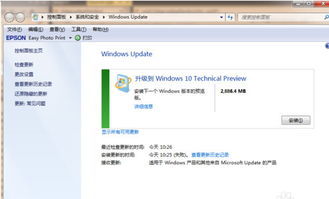
一、升级前的准备工作
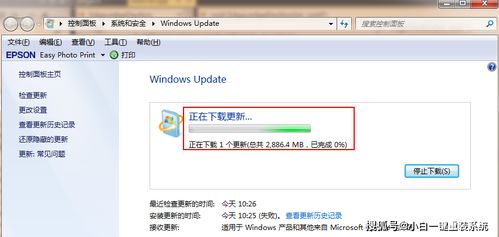
在开始升级之前,我们需要做一些准备工作,以确保升级过程顺利进行。
1. 系统备份:在升级之前,请将您的所有重要文件、图片、文档等内容备份到其他非系统分区,如E盘,或者备份到移动硬盘上,以防升级失败导致文件丢失。
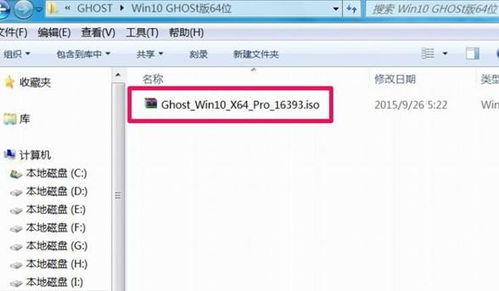
2. 硬件要求:为了流畅体验Win10,请确保您的电脑满足以下硬件要求:
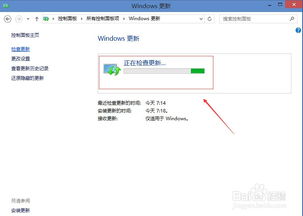
处理器:1GHz或更快的处理器或SoC
内存:1GB RAM(32位)或2GB RAM(64位)
硬盘空间:16GB可用硬盘空间(32位)或20GB可用硬盘空间(64位)
图形卡:DirectX 9或更高版本,带有WDDM 1.0驱动程序
3. 系统盘空间:请确保系统分区至少有5GB以上的空间,推荐8GB以上,以便安装新系统时留有足够的空间。
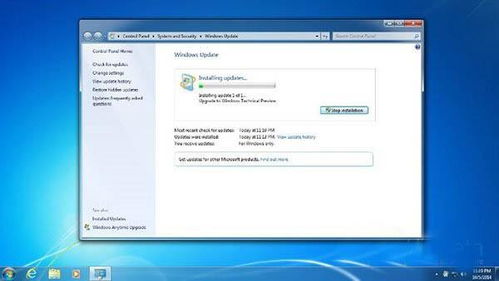
二、下载并安装Win10升级工具
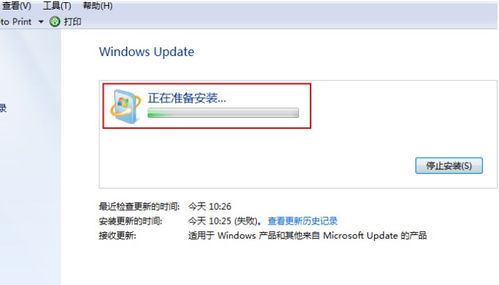
为了方便升级,我们可以使用微软官方提供的Win10升级工具——Media Creation Tool。
1. 访问微软官方网站(https://www.microsoft.com/zh-cn/software-download/windows10),下载Media Creation Tool。
2. 运行下载的文件,按照提示操作,选择“创建安装介质(USB闪存驱动器、DVD或ISO文件)以安装Windows 10”。
3. 选择“USB闪存驱动器”作为安装介质,然后选择您的USB闪存驱动器。
4. 点击“下一步”,等待工具将Win10安装文件复制到USB闪存驱动器上。
三、使用USB闪存驱动器升级Win10
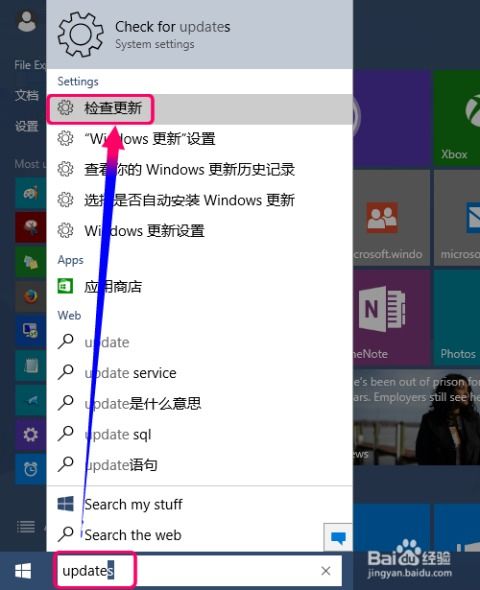
完成USB闪存驱动器的制作后,我们可以使用它来升级电脑系统。
1. 将USB闪存驱动器插入电脑,然后重启电脑。
2. 在启动过程中,按下相应的键(如F2、F10、Del等)进入BIOS设置,将启动顺序设置为从USB闪存驱动器启动。
3. 进入Win10安装界面,按照提示操作,选择“自定义:仅安装Windows(高级)”。
4. 选择要安装Win10的系统分区,然后点击“下一步”。
5. 等待安装过程完成,重启电脑后,您的电脑将成功升级至Win10。
注意事项:
在升级过程中,请确保电脑不断电,否则可能导致升级失败。
升级过程中,请不要进行其他操作,以免影响升级进度。
四、升级后的设置与优化
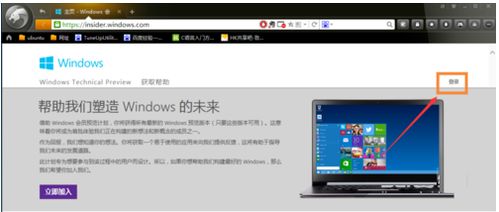
升级完成后,您需要对Win10系统进行一些设置和优化,以获得更好的使用体验。
1. 个性化设置:您可以更改桌面背景、主题、字体等,使系统界面更加符合您的喜好。
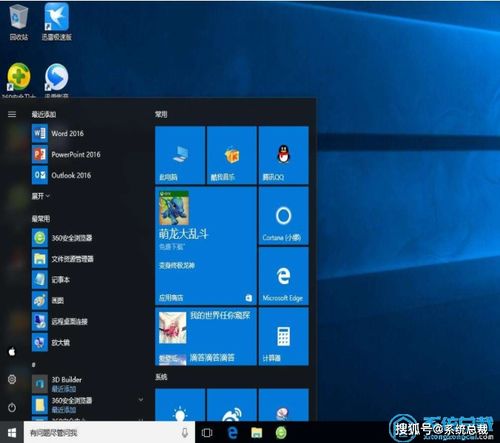
2. 系统优化:您可以通过调整视觉效果、启动项、服务等方式,提高电脑的运行速度。
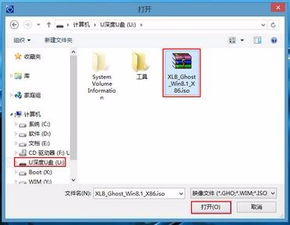
3. 安全设置:请确保您的电脑安装了最新的杀毒软件,并开启防火墙,以保护您的电脑安全。

通过以上步骤,您可以将电脑系统轻松升级至Win10。升级后,您将享受到更多的新功能和更好的用户体验。祝您升级顺利!
相关推荐
教程资讯
教程资讯排行













